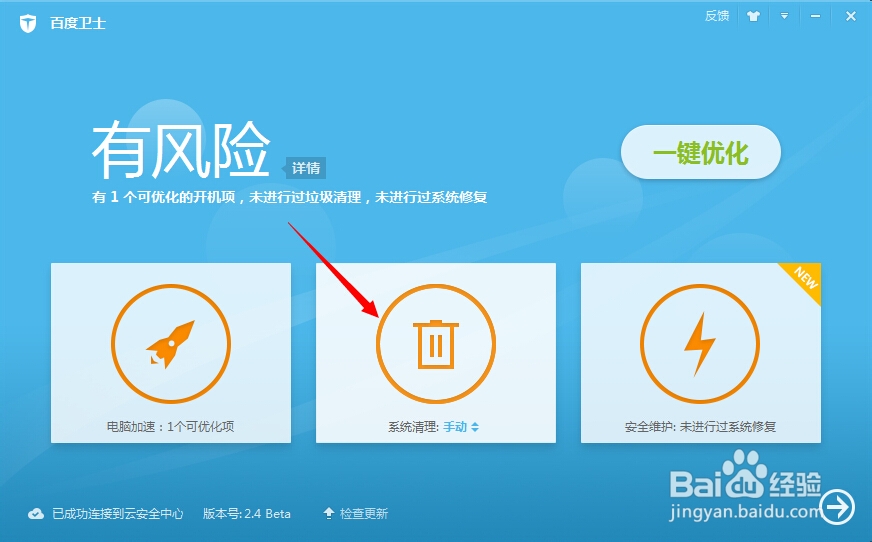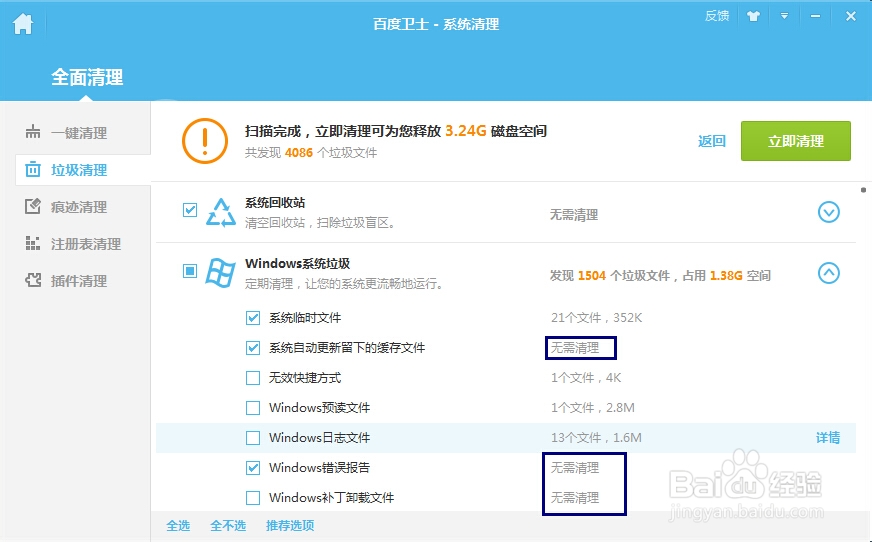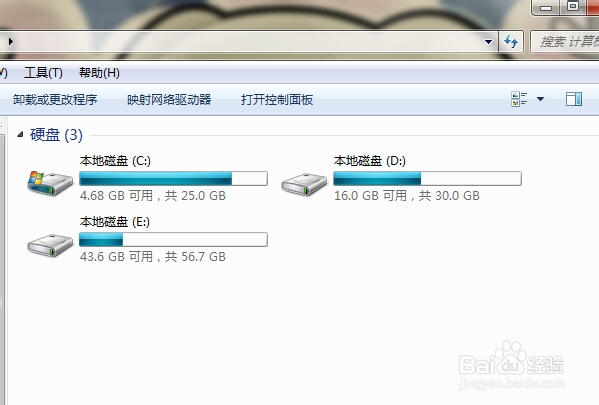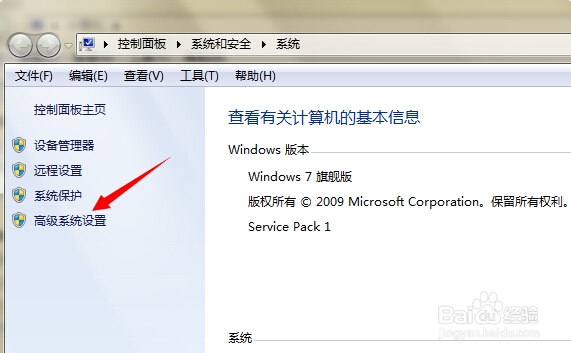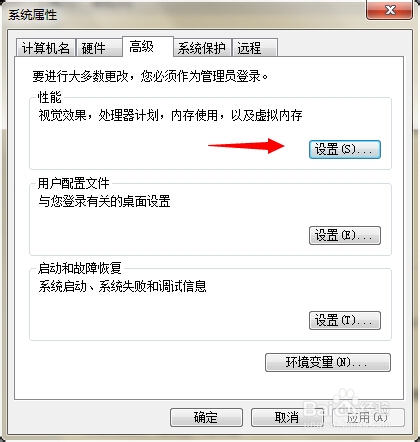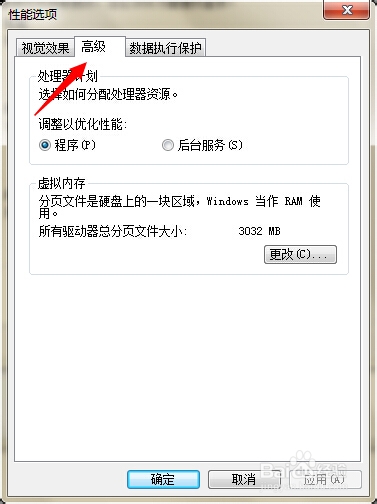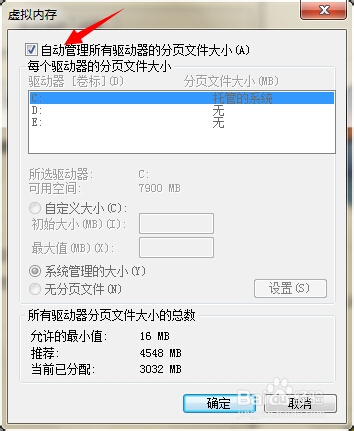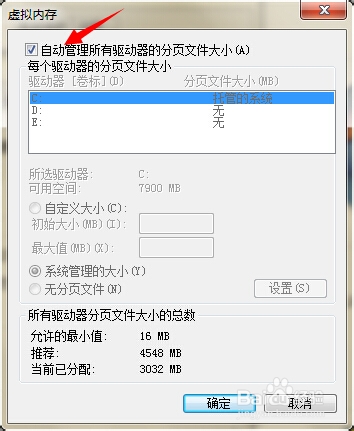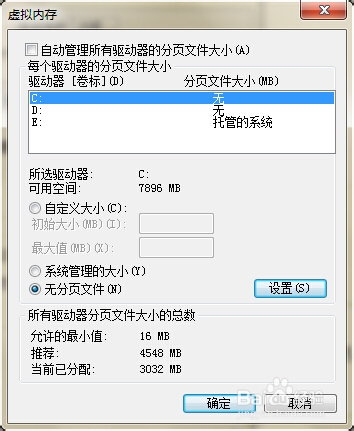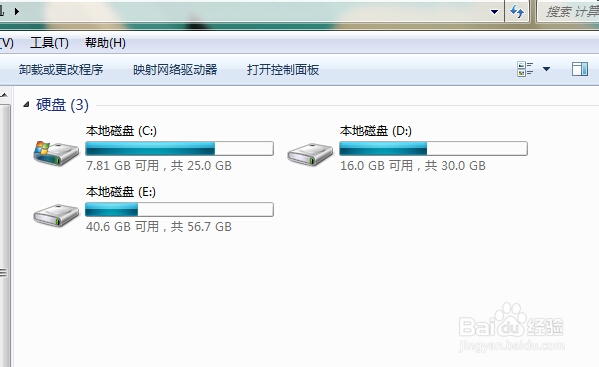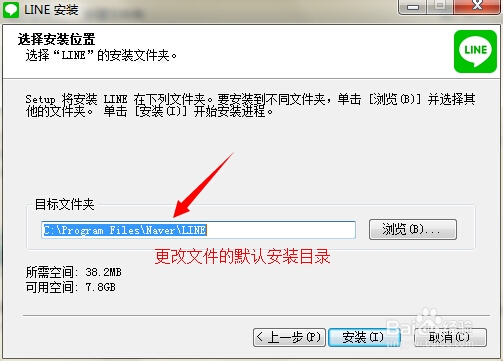c盘满了怎么清理
1、辅助软件现在又很多第三方的软件可以清理,比如360卫士、百度卫士、金山卫士、腾讯电脑管家等等。本人电脑安装的是百度卫士,现在以百度卫士为例,来演示清理本人的已经满了的C盘。
2、系统清理点击系统清理,然后选择垃圾清理,把所有选项全部勾上,然后点击开始扫描。
3、清理不一会,就扫描完成,就点击清理就可以了,有些无需清理的选项可以不选,但是即使勾上也没有多大问题。下面以本人已经满了的C盘为例,看下清理效果,还不错。
4、更改页面缓存文件位置页面缓存文件默认的是在C盘,一般有1-3GB左右有些甚至更大,可以把这个页面文件设置到其他盘。在高级系统设置中,找到“高级”,然后在性能设置里面。
5、页面文件然后在弹出的框中找到高级,然后点击下面虚拟内存的“更改”按钮。
6、更改位置和大小默认情况下是在C盘,然后不选择自动管理,手动选择页面缓存文件所在位置。本人E盘空间比较大就把页面缓存文件放在了E盘。这样就设置成功了。设置成功后请重启。
7、清理效果这样基本上就清理的差不多了,来看看清理效果吧,加上页面缓存释放的3GB,C盘空间已经有近8GB了。
8、把程序安装到其他盘可以把程序安装到其他盘来增加C盘的使用空间,程序安装的时候更改路径就可以了。
9、个人文件移动到其他盘最后就是把个人文件移动到其他盘,通过以上步骤,C盘就清理完毕了。
声明:本网站引用、摘录或转载内容仅供网站访问者交流或参考,不代表本站立场,如存在版权或非法内容,请联系站长删除,联系邮箱:site.kefu@qq.com。
阅读量:35
阅读量:37
阅读量:64
阅读量:96
阅读量:33